ഉള്ളടക്ക പട്ടിക
ഈ ട്യൂട്ടോറിയൽ ഒരു Eisenhower Matrix ടെംപ്ലേറ്റ് Excel ഉണ്ടാക്കുന്നതിനുള്ള ഒരു ഘട്ടം ഘട്ടമായുള്ള മാർഗ്ഗനിർദ്ദേശമായിരിക്കും. ഒരു കമ്പനിയുടെയോ ഓർഗനൈസേഷന്റെയോ മാനേജ്മെന്റ് തന്ത്രം പരിഹരിക്കുന്നതിന് ഐസൻഹോവർ മാട്രിക്സ് വളരെ ഉപയോഗപ്രദമാണ്. ഈ ലേഖനം പരിശോധിച്ച ശേഷം, നിങ്ങൾക്ക് ഒരു ഐസൻഹോവർ മാട്രിക്സ് സൃഷ്ടിക്കാൻ കഴിയും. ഒരു Eisenhower Matrix -ലേക്ക് കൂടുതൽ ഉൾക്കാഴ്ച ലഭിക്കുന്നതിന് ഞങ്ങൾ നിങ്ങൾക്ക് ഒരു സൗജന്യ ടെംപ്ലേറ്റും നൽകും.
സൗജന്യ ടെംപ്ലേറ്റ് ഡൗൺലോഡ് ചെയ്യുക
നിങ്ങൾക്ക് ഇവിടെ നിന്ന് ടെംപ്ലേറ്റ് ഡൗൺലോഡ് ചെയ്യാം.
Eisenhower Matrix Template.xlsx
എന്താണ് ഐസൻഹോവർ മാട്രിക്സ്?
അമേരിക്കൻ അധ്യാപകൻ സ്റ്റീഫൻ കോവി ആദ്യം ഐസൻഹോവർ മാട്രിക്സ് അവതരിപ്പിച്ചു. അമേരിക്കയുടെ 34-ആമത് പ്രസിഡന്റായ ഡ്വൈറ്റ് ഡി. ഐസൻഹോവർ ന്റെ പേരിലാണ് അദ്ദേഹം അതിന് പേര് നൽകിയത്. ഡ്വൈറ്റ് ഡി. ഐസൻഹോവർ തന്റെ ഉയർന്ന ഔട്ട്പുട്ടിനും സംഘടനാ വൈദഗ്ധ്യത്തിനും പ്രശസ്തനായിരുന്നു. ഐസൻഹോവർ മാട്രിക്സ് ന്റെ മറ്റൊരു പേര് അടിയന്തര-പ്രധാന മാട്രിക്സ് ആണ്. സാധാരണയായി, ഒരു വ്യക്തിക്ക് ഐസൻഹോവർ മാട്രിക്സ് ഉപയോഗിച്ച് ആ ജോലിയുടെ അടിയന്തിരതയും പ്രാധാന്യവും അടിസ്ഥാനമാക്കി തന്റെ ജോലിക്ക് മുൻഗണന നൽകാം. കൂടാതെ, നിങ്ങൾ ഇപ്പോൾ എന്താണ് ചെയ്യേണ്ടത്, പിന്നീട് എന്താണ് ആസൂത്രണം ചെയ്യേണ്ടത്, എന്താണ് അസൈൻ ചെയ്യണം, നിങ്ങളുടെ ലിസ്റ്റിൽ നിന്ന് എന്തൊക്കെ നീക്കം ചെയ്യണം എന്നിങ്ങനെയുള്ള ഞങ്ങളുടെ ഡാറ്റയെ തരംതിരിക്കാൻ ഈ മാട്രിക്സ് ഞങ്ങളെ അനുവദിക്കും.
2 എളുപ്പമുള്ള ഘട്ടങ്ങൾ Excel-ൽ ഒരു ഐസൻഹോവർ മാട്രിക്സ് ടെംപ്ലേറ്റ് ഉണ്ടാക്കാൻ
ഒരു ഐസൻഹോവർ മാട്രിക്സിൽ , നമുക്ക് രണ്ട് ഭാഗങ്ങൾ ഉണ്ടാകും. യുടെ ഡാറ്റാ വിഭാഗമാണ് ഒരു ഭാഗംടെംപ്ലേറ്റ്. ഡാറ്റ വിഭാഗത്തിൽ പ്രധാനമായ , അടിയന്തര എന്നിങ്ങനെ പേരുള്ള രണ്ട് പാരാമീറ്ററുകൾ അടങ്ങിയിരിക്കും. പ്രാധാന്യത്തിന്റെയും അടിയന്തിരതയുടെയും ലെവൽ പരിഹരിക്കുന്നതിന് ഞങ്ങൾ അതെ അല്ലെങ്കിൽ ഇല്ല ഡാറ്റ മൂല്യനിർണ്ണയം എന്ന രണ്ട് മൂല്യങ്ങൾ സജ്ജീകരിക്കും. മറ്റൊന്ന് ഐസൻഹോവർ ബോക്സാണ്. ഈ ബോക്സിൽ നാല് ക്വാഡ്രന്റുകൾ അടങ്ങിയിരിക്കും. ഓരോ ക്വാഡ്രന്റും നമ്മുടെ ചുമതലയുടെ പ്രാധാന്യത്തിന്റെയും അടിയന്തിരതയുടെയും സംയോജനത്തെ ചിത്രീകരിക്കും. അടിസ്ഥാനപരമായി, നാല് ക്വാഡ്രന്റുകൾ പ്രതിനിധീകരിക്കുന്ന പ്രാധാന്യത്തിന്റെയും അടിയന്തിരതയുടെയും നാല് കോമ്പിനേഷനുകൾ ഇവയാണ്:
- I പ്രധാനം – അടിയന്തര
- പ്രധാനം - അടിയന്തിരമല്ല
- പ്രധാനമല്ല - അടിയന്തിര
- പ്രധാനമല്ല - അടിയന്തിരമല്ല
അതിനാൽ , ആദ്യ ഘട്ടത്തിൽ, ഞങ്ങൾ ഡാറ്റ വിഭാഗം സൃഷ്ടിക്കും. തുടർന്ന്, രണ്ടാം ഘട്ടത്തിൽ, ഞങ്ങൾ ഐസൻഹോവർ ബോക്സ് സൃഷ്ടിക്കും.
ഘട്ടം 1: ഐസൻഹോവർ മാട്രിക്സ് ടെംപ്ലേറ്റിന്റെ ഡാറ്റ വിഭാഗം സൃഷ്ടിക്കുക
ഡാറ്റ വിഭാഗം നിർമ്മിക്കുന്നതിന് ചുവടെയുള്ളത് പിന്തുടരുക ലളിതമായ ഘട്ടങ്ങൾ.
- ആരംഭിക്കാൻ, സെൽ ശ്രേണിയിൽ ഒരു ചാർട്ട് ഉണ്ടാക്കുക ( H4:J13 ). ഇനിപ്പറയുന്ന ചിത്രം പോലെയുള്ള തലക്കെട്ടുകൾ ഉപയോഗിക്കുക.
- കൂടാതെ, ടാസ്ക്കുകൾ കോളത്തിൽ ഞങ്ങളുടെ ടാസ്ക്കുകളുടെ പേരും നൽകാം.
 3>
3>
- അടുത്തതായി, സെൽ I6 തിരഞ്ഞെടുക്കുക.

- പിന്നെ, പോകൂ ഡാറ്റ എന്നതിലേക്ക് ഡാറ്റ മൂല്യനിർണ്ണയം ഡ്രോപ്പ്ഡൗൺ മെനുവിൽ നിന്ന് ഡാറ്റ മൂല്യനിർണ്ണയം ഓപ്ഷൻ തിരഞ്ഞെടുക്കുക.
 <2
<2
- ' ഡാറ്റ മൂല്യനിർണ്ണയം ' എന്ന പേരിൽ ഒരു പുതിയ ഡയലോഗ് ബോക്സ് തുറക്കും.
- കൂടാതെ, ഇതിലേക്ക് പോകുക ക്രമീകരണങ്ങൾ ടാബ്.
- തുടർന്ന്, അനുവദിക്കുക വിഭാഗത്തിൽ നിന്ന് ഡ്രോപ്പ്ഡൗൺ മെനുവിൽ നിന്ന് ലിസ്റ്റ് ഓപ്ഷൻ തിരഞ്ഞെടുക്കുക.
- കൂടാതെ, ഉറവിടം ഫീൽഡിൽ അതെ , ഇല്ല എന്നീ ഓപ്ഷനുകൾ ടൈപ്പ് ചെയ്യുക.
- ഇപ്പോൾ, ശരി ക്ലിക്ക് ചെയ്യുക.
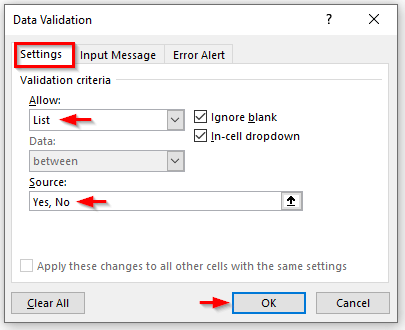
- ഫലമായി, I7 സെല്ലിൽ ഡാറ്റ മൂല്യനിർണ്ണയം ഡ്രോപ്പ്ഡൗൺ കാണാം. . I7 എന്ന സെല്ലിന്റെ ഡ്രോപ്പ്ഡൗൺ ഐക്കണിൽ നമ്മൾ ക്ലിക്ക് ചെയ്താൽ, അതെ , ഇല്ല എന്നിവ രണ്ട് ഓപ്ഷനുകൾ ലഭ്യമാകും.

- ശേഷം, Fill Handle ടൂൾ I7 ൽ നിന്ന് J13 എന്നതിലേക്ക് ലംബമായി വലിച്ചിടുക.<10
- വീണ്ടും J13 എന്ന സെല്ലിൽ നിന്ന് J14 എന്നതിലേക്ക് Fill Handle ടൂൾ ലംബമായി വലിച്ചിടുക.
- അവസാനം, നമുക്ക് ഒരു ഡാറ്റ ലഭിക്കും. മൂല്യനിർണ്ണയം ( I6:J13 ) ശ്രേണിയിൽ നിന്നുള്ള എല്ലാ സെല്ലുകളിലെയും ഡ്രോപ്പ്ഡൗൺ). അതിനാൽ, അതെ അല്ലെങ്കിൽ ഇല്ല .
 എന്ന ഓപ്ഷൻ തിരഞ്ഞെടുത്ത് ഞങ്ങളുടെ ടാസ്ക്കുകളുടെ പ്രാധാന്യവും അടിയന്തിരതയും നമുക്ക് പ്രകടിപ്പിക്കാം. 2>
എന്ന ഓപ്ഷൻ തിരഞ്ഞെടുത്ത് ഞങ്ങളുടെ ടാസ്ക്കുകളുടെ പ്രാധാന്യവും അടിയന്തിരതയും നമുക്ക് പ്രകടിപ്പിക്കാം. 2>
ഘട്ടം 2: ഐസൻഹോവർ ബോക്സ് നിർമ്മിക്കുക
രണ്ടാം ഘട്ടത്തിൽ, ഐസൻഹോവർ ബോക്സിന്റെ ഐസൻഹോവർ എന്ന ഭാഗം ഞങ്ങൾ സൃഷ്ടിക്കും. 1>എക്സൽ . ഡാറ്റ വിഭാഗത്തിലെ ഒരു ടാസ്ക്കിനായി ഞങ്ങൾ അതെ അല്ലെങ്കിൽ ഇല്ല എന്ന മൂല്യങ്ങൾ തിരഞ്ഞെടുക്കുമെന്ന് കരുതുക. തൽഫലമായി, പ്രാധാന്യവും അടിയന്തിരതയും അടിസ്ഥാനമാക്കി ടാസ്ക് സ്വയമേവ ഐസൻഹോവർ മാട്രിക്സ് ബോക്സിൽ ദൃശ്യമാകും. ഇത് ചെയ്യുന്നതിന് ഞങ്ങൾ താഴെയുള്ള ഘട്ടങ്ങൾ പിന്തുടരും.
- ആദ്യം, സെൽ ശ്രേണിയിൽ ഒരു ചാർട്ട് സൃഷ്ടിക്കുക ( B5:F13 ). നിങ്ങളുടേത് പോലെ ഫോർമാറ്റിംഗ് ചെയ്യാംസ്വന്തം ചോയ്സ്.

- രണ്ടാമതായി, സെൽ D6 തിരഞ്ഞെടുക്കുക.
- ആ സെല്ലിൽ ഇനിപ്പറയുന്ന ഫോർമുല ടൈപ്പ് ചെയ്യുക:
=IFERROR(INDEX($H$6:$H$13,SMALL(IF((LEN($H$6:$H$13)0)*($I$6:$I$13="Yes")*($J$6:$J$13="Yes"),ROW($H$6:$H$13)-ROW($H$5),""),ROW(H6)-ROW($H$5))),"")
- Enter അമർത്തുക.

- അടുത്തതായി, D6 എന്ന സെല്ലിൽ നിന്ന് D9 ലേക്ക് ഫിൽ ഹാൻഡിൽ വലിച്ചിടുക.
- അതിനാൽ, മുകളിലെ പ്രവർത്തനം മുകളിലെ ഫോർമുല D6 -ലേക്ക് D9 വരെ ചേർക്കും.

- അതിനുശേഷം, തിരഞ്ഞെടുക്കുക സെൽ F6 . ആ സെല്ലിൽ ഇനിപ്പറയുന്ന ഫോർമുല ചേർക്കുക:
=IFERROR(INDEX($H$6:$H$13,SMALL(IF((LEN($H$6:$H$13)0)*($I$6:$I$13="Yes")*($J$6:$J$13="No"),ROW($H$6:$H$13)-ROW($H$5),""),ROW(H6)-ROW($H$5))),"")
- Enter അമർത്തുക.

- ശേഷം, F6 ൽ നിന്ന് F9 എന്ന സെല്ലിലേക്ക് Fill Handle ടൂൾ വലിക്കുക.

- കൂടാതെ, സെൽ D10 തിരഞ്ഞെടുക്കുക. ആ സെല്ലിൽ താഴെയുള്ള ഫോർമുല നൽകുക:
=IFERROR(INDEX($H$6:$H$13,SMALL(IF((LEN($H$6:$H$13)0)*($I$6:$I$13="No")*($J$6:$J$13="Yes"),ROW($H$6:$H$13)-ROW($H$5),""),ROW(H6)-ROW($H$5))),"")
- Enter അമർത്തുക.

- ഇപ്പോൾ, D10 എന്ന സെല്ലിൽ നിന്ന് D13 ലേക്ക് Fill Handle ടൂൾ ഡ്രാഗ് ചെയ്യുക.

- വീണ്ടും, സെൽ F10 തിരഞ്ഞെടുക്കുക. ആ സെല്ലിൽ ഇനിപ്പറയുന്ന ഫോർമുല ടൈപ്പ് ചെയ്യുക:
=IFERROR(INDEX($H$6:$H$13,SMALL(IF((LEN($H$6:$H$13)0)*($I$6:$I$13="No")*($J$6:$J$13="No"),ROW($H$6:$H$13)-ROW($H$5),""),ROW(H6)-ROW($H$5))),"")
- Enter അമർത്തുക.

- കൂടാതെ, F10 എന്ന സെല്ലിൽ നിന്ന് F13 ലേക്ക് Fill Handle ടൂൾ ഡ്രാഗ് ചെയ്യുക.
- അവസാനമായി, ഒരു ഐസൻഹോവർ ബോക്സ് നിർമ്മിക്കുന്നതിനുള്ള പ്രക്രിയ ഇപ്പോൾ പൂർത്തിയായി.
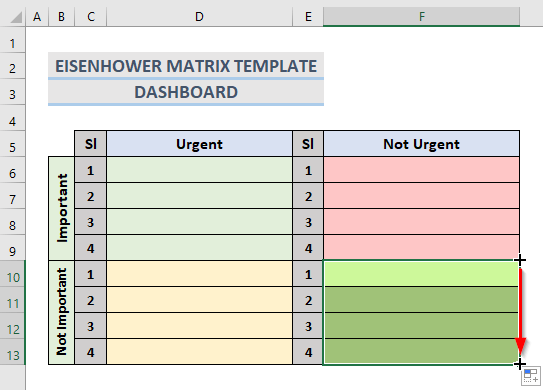
1>🔎 ഫോർമുല എങ്ങനെ പ്രവർത്തിക്കുന്നു?
- ROW($H$6:$H$13)-ROW($H$5): ഈ ഭാഗത്ത്, റോ ഫംഗ്ഷൻ സെല്ലുകളിലെ ഓരോ ടാസ്ക്കിനും ഒരു സംഖ്യാ മൂല്യം നൽകുന്നു ( I6:I13 ).
- LEN($H$6: $H$13): ഇവിടെ, LEN ഫംഗ്ഷൻ സെല്ലുകളിൽ നിന്നുള്ള ഓരോ വാചകത്തിന്റെയും ദൈർഘ്യം നൽകുന്നു ( H6:H13 ).
- IF((LEN($H$6:$H$13) )0)*($I$6:$I$13="അതെ")*($J$6:$J$13="അതെ"),റോ($H$6:$H$13)-റോ($H$5), ””) : ഒരു പ്രത്യേക വരിയിൽ സെല്ലിൽ നിന്നുള്ള രണ്ട് മൂല്യങ്ങളും ( I6:I13 ), ( J6:J13 ) അതെ ആണെന്ന് കരുതുക. തുടർന്ന്, IF ഫംഗ്ഷൻ ഉള്ള ഫോർമുലയുടെ മുകളിലെ ഭാഗം, ആ വരിയിലെ ( H6:H13 ) ശ്രേണിയിൽ നിന്നുള്ള വാചകം തിരികെ നൽകും.
- ചെറുത് ((LEN($H$6:$H$13)0)*($I$6:$I$13="അതെ")*($J$6:$J$13="അതെ"),റോ($H$6 :$H$13)-ROW($H$5),””): ഇവിടെ ചെറിയ ഫംഗ്ഷൻ ഓരോ അറേയ്ക്കും ഏറ്റവും കുറഞ്ഞ പൊരുത്തമുള്ള മൂല്യം നൽകുന്നു.
- (INDEX ($H$6:$H$13,ചെറിയത്(IF((LEN($H$6:$H$13)0))*($I$6:$I$13="അതെ")*($J$6:$J$13= ”അതെ”),ROW($H$6:$H$13)-ROW($H$5),””): അവസാനമായി, ഈ ഫോർമുല വിറ്റ് INDEX ഫംഗ്ഷൻ എന്നതിൽ പൊരുത്തപ്പെടുന്ന മൂല്യങ്ങൾക്കായി തിരയുന്നു അറേ ( H6:H13 ) കൂടാതെ അവയെ സെല്ലിൽ D6 തിരികെ നൽകുന്നു.
- IFERROR(INDEX($H$6:$H$13,SMALL(IF( (LEN($H$6:$H$13)0)*($I$6:$I$13="അതെ")*($J$6:$J$13="അതെ"),റോ($H$6:$H $13)-ROW($H$5),””),ROW(H6)-ROW($H$5)))””): ഈ ഭാഗം സെല്ലിലെ അവസാന ഫലം D6 നൽകുന്നു . മൂല്യത്തിന് ഒരു പിശക് ലഭിക്കുകയാണെങ്കിൽ IFERROR ഫംഗ്ഷൻ ശൂന്യമായി മടങ്ങുന്നു.
കൂടുതൽ വായിക്കുക: Excel-ൽ ഒരു മാട്രിക്സ് ചാർട്ട് എങ്ങനെ സൃഷ്ടിക്കാം (2 സാധാരണ തരങ്ങൾ)
സമാന വായനകൾ
- കാൽക്കു എങ്ങനെ Excel-ൽ വൈകിയുള്ള Covariance Matrix (എളുപ്പമുള്ള ഘട്ടങ്ങളോടെ)
- Excel-ൽ 3 മെട്രിസുകൾ ഗുണിക്കുക (2 എളുപ്പമാണ്രീതികൾ)
- എക്സലിൽ ട്രെയ്സബിലിറ്റി മാട്രിക്സ് സൃഷ്ടിക്കുന്നത് എങ്ങനെ
എക്സലിൽ ഐസൻഹോവർ മാട്രിക്സ് ടെംപ്ലേറ്റിന്റെ ഫീച്ചർ
ഈ വിഭാഗത്തിൽ, Excel -ൽ Eisenhower Matrix ടെംപ്ലേറ്റ് എങ്ങനെ ഉപയോഗിക്കാമെന്ന് ഞങ്ങൾ ചർച്ച ചെയ്യും. മുമ്പത്തെ ഘട്ടങ്ങളിൽ ഞങ്ങൾ സൃഷ്ടിച്ച അതേ ടെംപ്ലേറ്റ് ഞങ്ങൾ സൃഷ്ടിക്കും. പ്രക്രിയ വ്യക്തമാക്കുന്നതിന് ഞങ്ങൾ താഴെയുള്ള ഘട്ടങ്ങൾ പിന്തുടരും.
ഘട്ടങ്ങൾ:
- തുടക്കത്തിൽ, അതെ എന്നതിൽ നിന്ന് പ്രാധാന്യം ലെവൽ തിരഞ്ഞെടുക്കുക സെല്ലിന്റെ ഡ്രോപ്പ്ഡൗൺ മെനു I6 .
- കൂടാതെ, അതെ സെല്ലിൽ J7 .
<എന്ന മൂല്യം തിരഞ്ഞെടുക്കുക. 29>
- ഫലമായി, Task-1 Eisenhower ബോക്സിന്റെ ആദ്യ ക്വാഡ്രന്റിൽ സ്വയമേവ ദൃശ്യമാകുന്നു. അതിനർത്ഥം ടാസ്ക്-1 എന്നത് പ്രധാനപ്പെട്ടതും അടിയന്തിരവുമാണ്> I7 എന്ന സെല്ലിലെ പ്രാധാന്യ ലെവലിനായി അതെ മൂല്യം തിരഞ്ഞെടുക്കുക. കൂടാതെ, J7 എന്ന സെല്ലിലെ അടിയന്തര ലെവലിനായി No എന്ന മൂല്യം തിരഞ്ഞെടുക്കുക.
- അതിനാൽ, Task-2 2nd <ൽ ദൃശ്യമാകുന്നു 2> ഇതിനർത്ഥം ടാസ്ക്-2 പ്രധാനമാണ്, എന്നാൽ അടിയന്തിരമല്ല.

- കൂടാതെ, ടാസ്ക്-3-ന് ഇല്ല എന്ന ഓപ്ഷൻ I8 , J8 എന്നിവ തിരഞ്ഞെടുക്കുക. അങ്ങനെയെങ്കിൽ, ചുമതലയുടെ പ്രാധാന്യവും അടിയന്തിരതയും രണ്ടും ഇല്ല ആണ്.
- അവസാനമായി, നാലാമത്തേതിൽ ടാസ്ക്-3 കാണാം. 2> ക്വാഡ്രന്റ്.

ഉപസംഹാരം
അവസാനം, ഒരു ഐസൻഹോവർ മാട്രിക്സ് എങ്ങനെ നിർമ്മിക്കാമെന്ന് ഈ പോസ്റ്റ് നിങ്ങളെ കാണിക്കും Excel എന്നതിലെ ടെംപ്ലേറ്റ്.നിങ്ങളുടെ കഴിവുകൾ പരീക്ഷിക്കുന്നതിന് ഈ ലേഖനത്തോടൊപ്പം വരുന്ന പ്രാക്ടീസ് വർക്ക്ബുക്ക് ഡൗൺലോഡ് ചെയ്യുക. നിങ്ങൾക്ക് എന്തെങ്കിലും ചോദ്യങ്ങളുണ്ടെങ്കിൽ, ദയവായി ചുവടെയുള്ള ബോക്സിൽ ഒരു അഭിപ്രായം ഇടുക. കഴിയുന്നതും വേഗം പ്രതികരിക്കാൻ ഞങ്ങൾ പരമാവധി ശ്രമിക്കും. ഭാവിയിൽ കൂടുതൽ കൗതുകകരമായ Microsoft Excel പരിഹാരങ്ങൾക്കായി ശ്രദ്ധിക്കുക.

